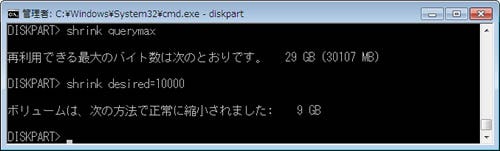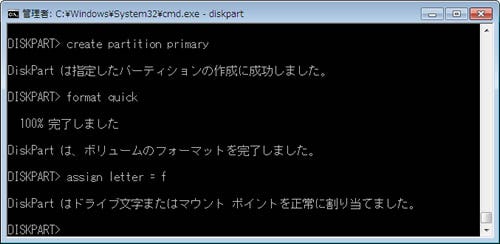今度はパーティションのリサイズを行なう。既存OSやデータが格納された状態のパーティションを対象とするため、事前にパーティションサイズをどこまで狭くできるか確認しなければならないので、diskpartコマンドに用意されている「shrink querymax」を使って最初に確認する。画面の例では29GBと表示されているので、これ以上のパーティションサイズ縮小は行なえないということだ。そのまま「shrink」コマンドを実行すると、縮小可能なサイズまでパーティションサイズを縮小し、「desired」オプションを併用すればMB単位で縮小サイズを指定できる(図176~178)。
なお、確保した空き領域を使用できるようにするには、パーティションの作成が必要だ。その際は「create partition primary」と実行してパーティションを作成し、「format quick」と実行してクイックフォーマットによるNTFS化を行なう。完全フォーマットする場合は「format」とすればよい。ちなみに、「create」コマンドを実行した時点で自動的に選択中のパーティションは新規作成したパーティションに切り替わる。また、新規パーティションに対してドライブ文字を割り当てる場合は、「assign letter = f」と実行すればよい(図179)。